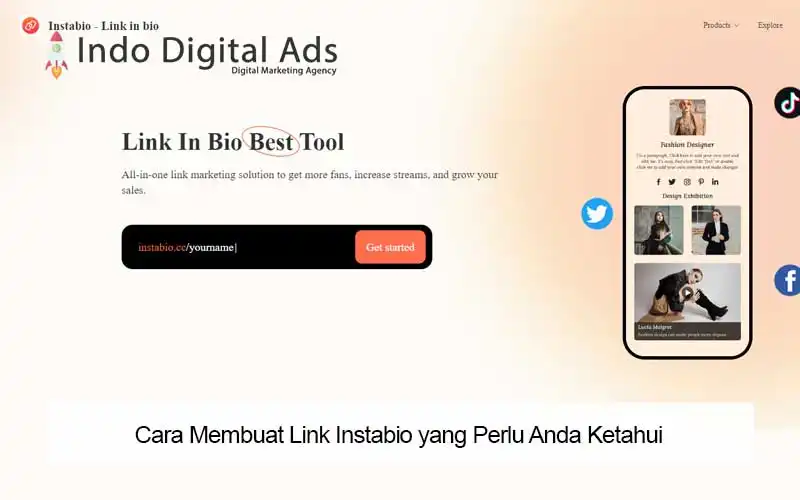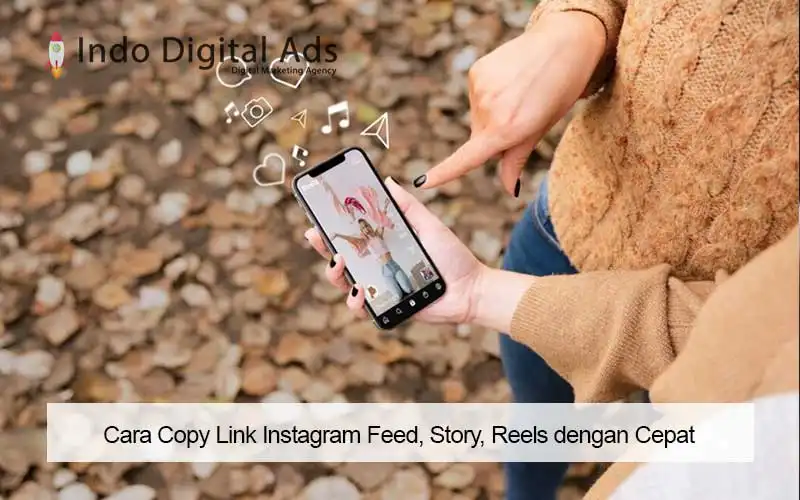Pengguna facebook cukup banyak. Meski begitu mungkin masih banyak yang belum tahu mengenai berbagai tips dan trik cara menggunakannya. Salah satunya ialah tentang cara mengganti nomor hp di facebook. Nomor telepon cukup penting perannya di aplikasi facebook. Nomor telepon tak hanya digunakan untuk login atau masuk Facebook saja tapi juga merupakan pengaman dan akan digunakan untuk menyampaikan atau mengirimkan password jika suatu saat lupa. Jadi apabila nomor telepon yang tercantum dan telah terverifikasi telah hangus atau non aktif dan tak bisa digunakan lagi, maka sebaiknya segera diganti dengan nomor telepon yang masih aktif. Jika mengalami kesulitan untuk bisa melakukannya maka perlu pahami prinsipnya. Mengganti nomor telepon di Facebook pada prinsipnya bisa dilakukan dengan proses yang bertahap yakni pertama tambah nomor telepon dulu dengan mendaftarkan nomor baru di Facebook lalu jika sudah terverifikasi baru hapus nomor yang lama.Berikut ini langkah caranya.
Cara Mengganti Nomor HP di Aplikasi Facebook di Smartphone
Lewat aplikasi android ataupun iOS, maka berikut ini langkah caranya:
- Buka kunci layar smartphone android atau iPhone sebagai langkah awal untuk mulai melakukannya.
- Buka dan jalankan aplikasi Facebook.
- Lalu login atau masuk ke akun Facebook yang hendak diganti nomor handphone nya.
- Sesudah login, lalu tekan icon strip garis tiga vertikal ≡ yang ada pada menu di posisi paling kanan atas layar.
- Kemudian tekan menu Pengaturan & Privasi.
- Lalu pilih dan tekan menu Pengaturan.
- Selanjutnya ketuk atau tekan menu Informasi Pribadi.
- Berikutnya pilih menu di bagian Nomor Telepon.
- Guna menambah nomor telepon maka
- Pilih menu Tambahkan Nomor Telepon.
- Lalu Input atau masukkan nomor telepon yang baru di kolom yang tersedia dan tekan menu Lanjutkan.
- Selanjutnya tunggu dan cek SMS untuk kode verifikasi, yang masuk di nomor yang baru yang ditambahkan, biasanya akan terdapat kode unik, lalu salin kode unik tersebut.
- Kemudian masukkan kode verifikasi yang telah diterima.
- Lakukan konfirmasi.
- Apabila nomor telepon telah berhasil dikonfirmasi, lalu guna menghapus nomor telepon lama yang sudsh tidak aktif maka lanjutka dengan klik opsi Hapus pada nomor yang sudah tidak aktif tersebut.
- Lalu biasanya akan diminta untuk menuliskan sandi sebagai faktor keamanannya.
- Isikan passwordnya.
- Selesai, maka nomor telepon pun telah berhasil diubah.
Cara Mengganti Nomor Telepon di Facebook Web
Berikut ini cara langkahnya:
- Buka dan jalankan browser di perangkat laptop atau PC dekstop. Sebaiknya gunakan browser Google Chrome.
- Kemudian kunjungi situs Facebook.com
- Lalu Login atau Masuk dengan akun Facebook yang hendak diganti nomor teleponnya.
- Kemudian klik icon segitiga kebawah ∇ yang terletak pada bagian pojok kanan atas layar.
- Lalu Pilih menu Pengaturan & Privasi
- Kemudian pilih menu Pengaturan.
- Lalu berikutnya klik Ponsel pada bilah bagian sisi kiri.
- Kemudian klik menu Tambahkan Nomor Ponsel guna menambahkan nomor telepon atau
- Klik menu Tambahkan nomor ponsel lain guna menambahkan nomor telepon baru yang lain.
- Kemudian Masukkan nomor teleponnya
- Lalu pilih terima kode konfirmasi melalui SMS atau panggilan telepon
- Kemudian klik menu Lanjutkan.
- Masukkan kode konfirmasi yang diterima
- Lalu klik Konfirmasi.
- Jika sudah maka bisa lakukan hapus nomor telepon lama yang sudah tidak aktif lagi.
- Masih di menu Pengaturan
- Lalu Klik menu Ponsel yang ada di bilah bagian sisi kiri.
- Kemudian lanjutkan dengan pilih dan klik menu Hapus, yang ada di bawah nomor yang ingin untuk dihapus.
- Lalu lanjutkan dengan klik menu Hapus Nomor Ponsel guna mengonfirmasikannya.
- Lalu biasanya akan diminta untuk menuliskan sandi sebagai faktor keamanannya.
- Isikan passwordnya.
- Selesai, maka nomor telepon pun telah berhasil diubah.
Sebelum menghapus nomor lama maka pastikan nomor baru telah terverifikasi.